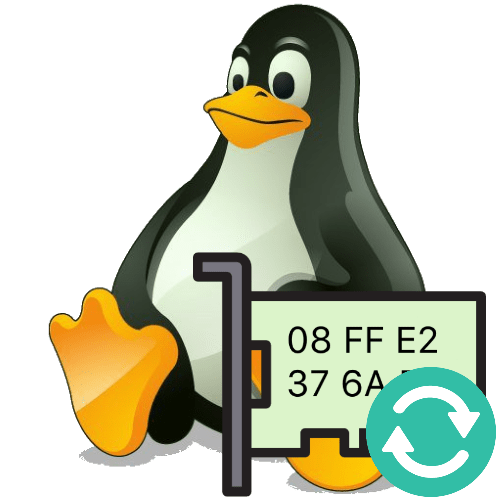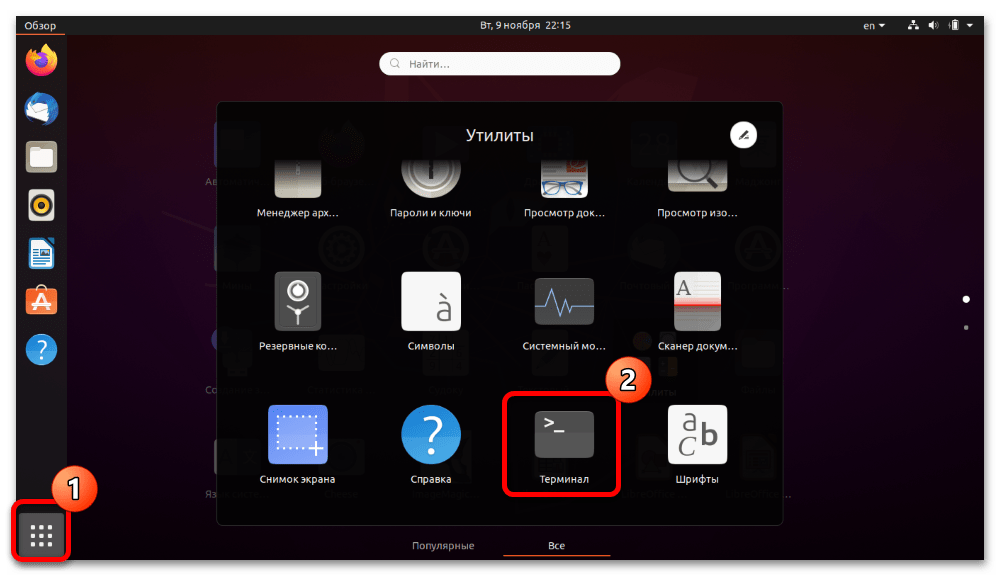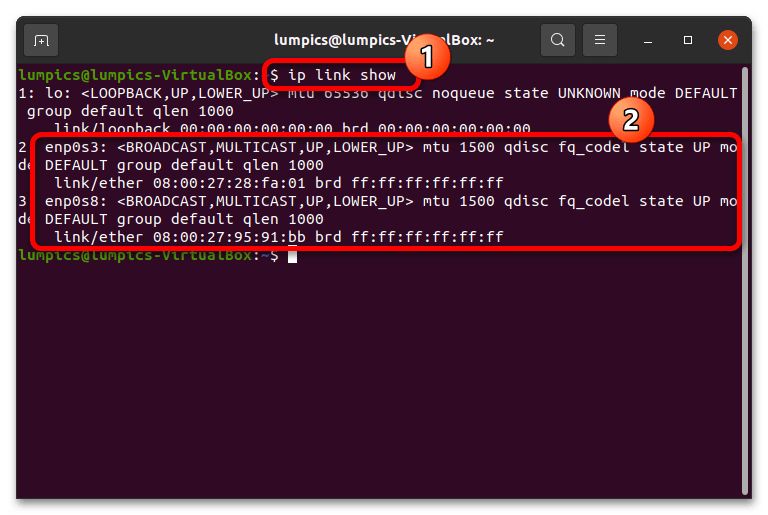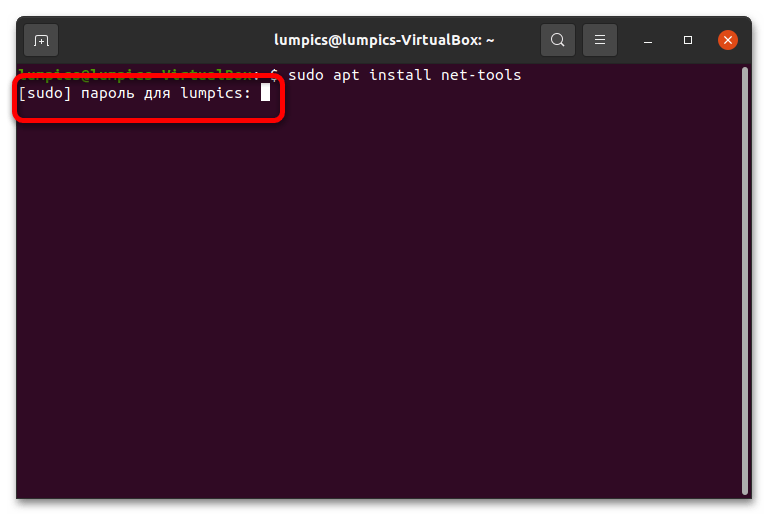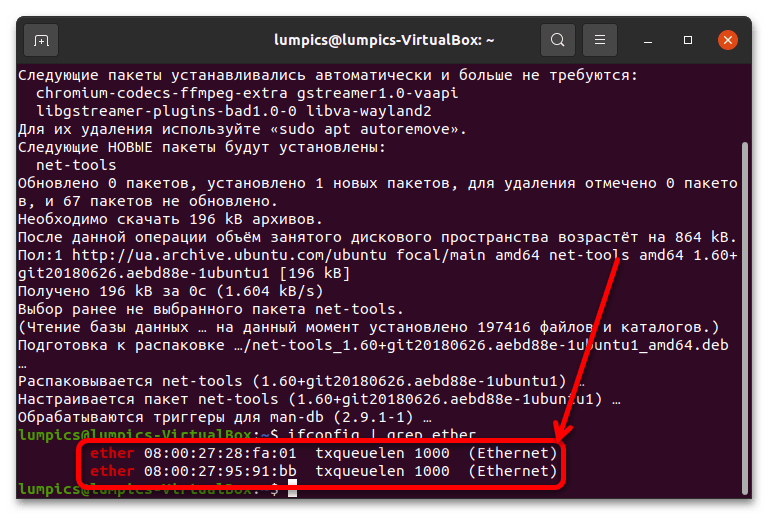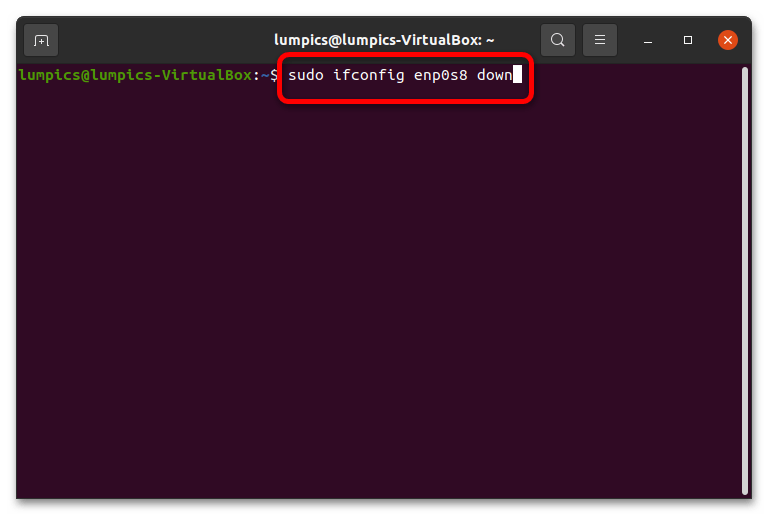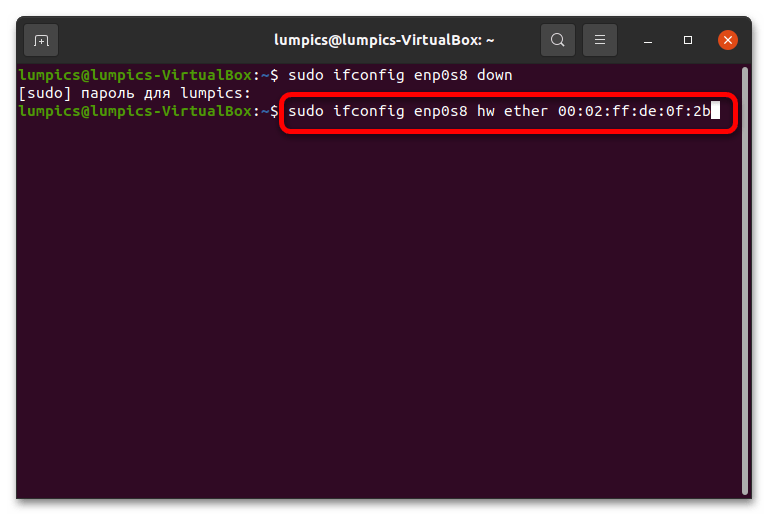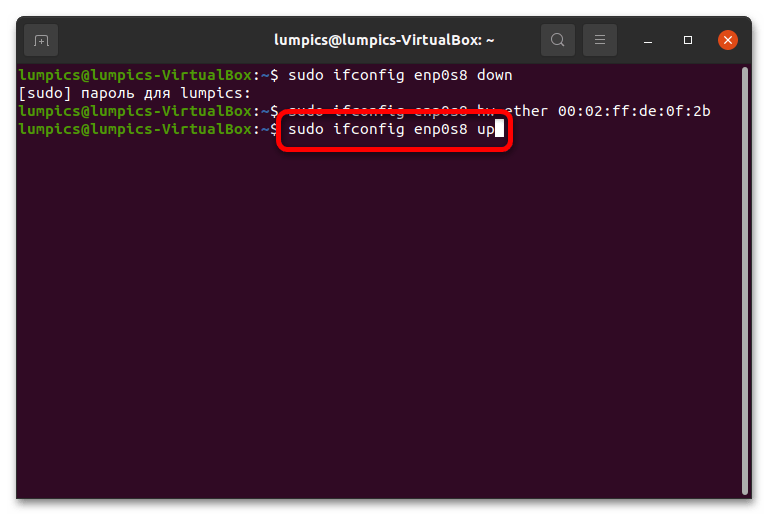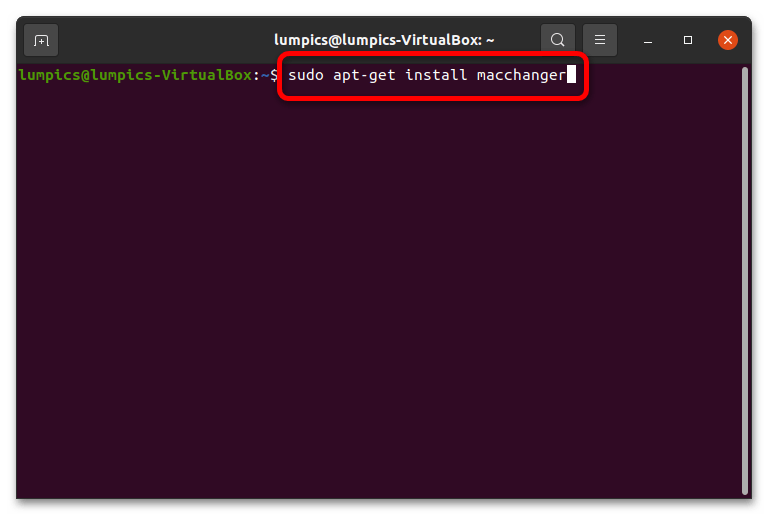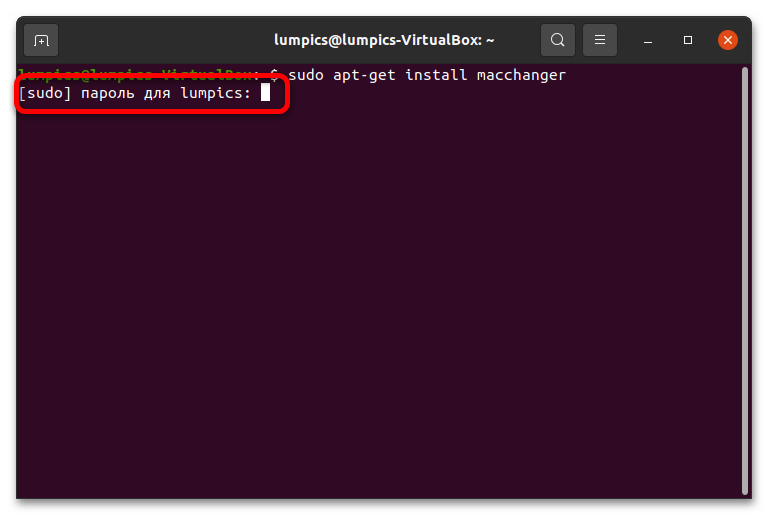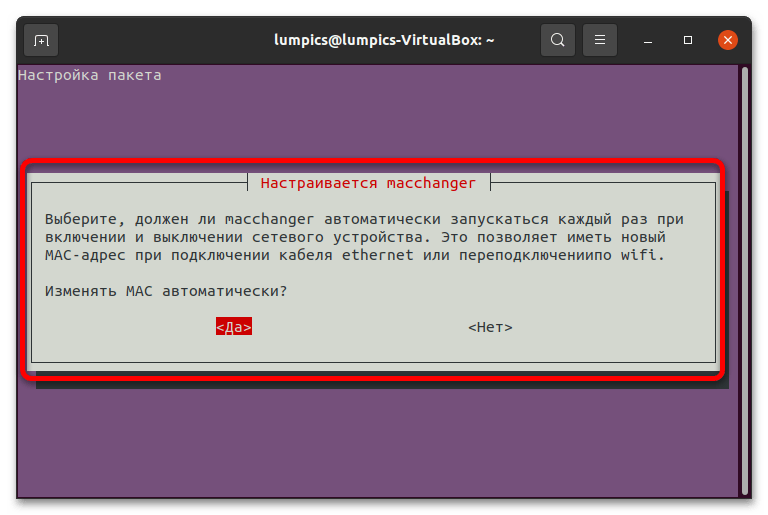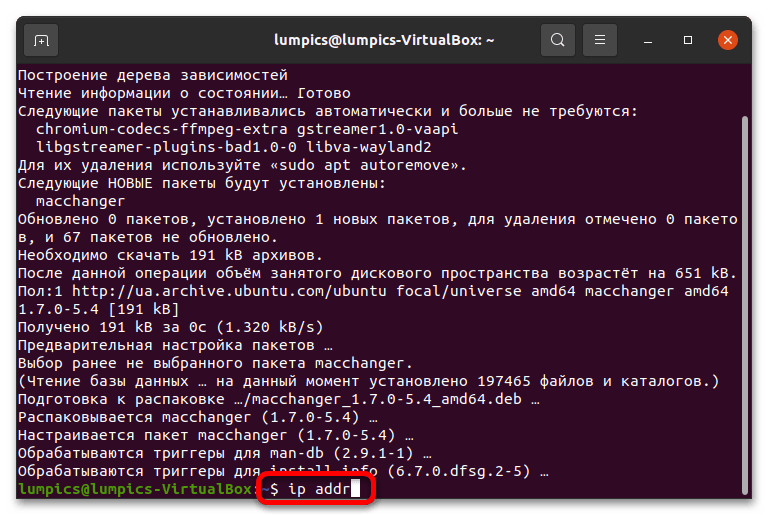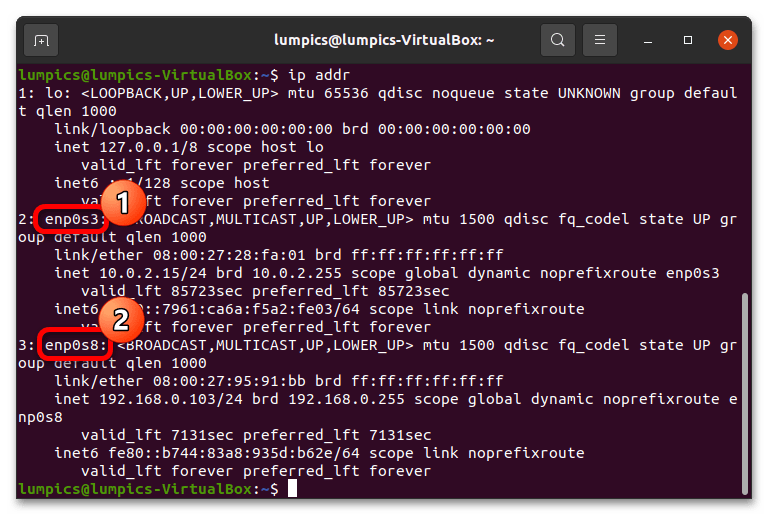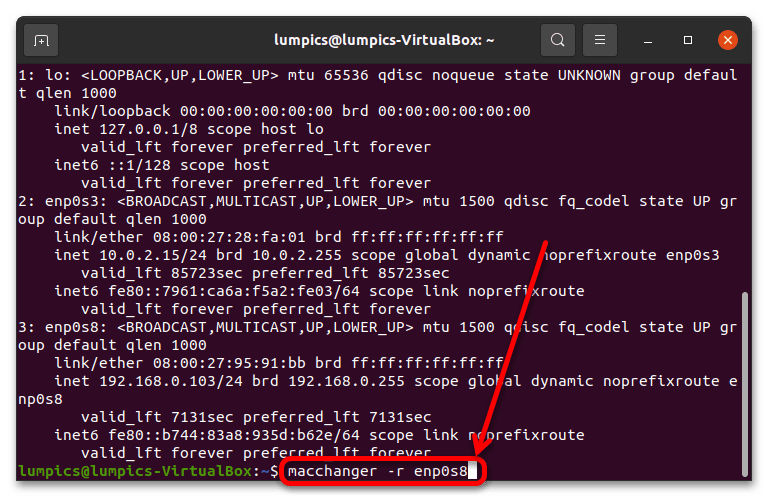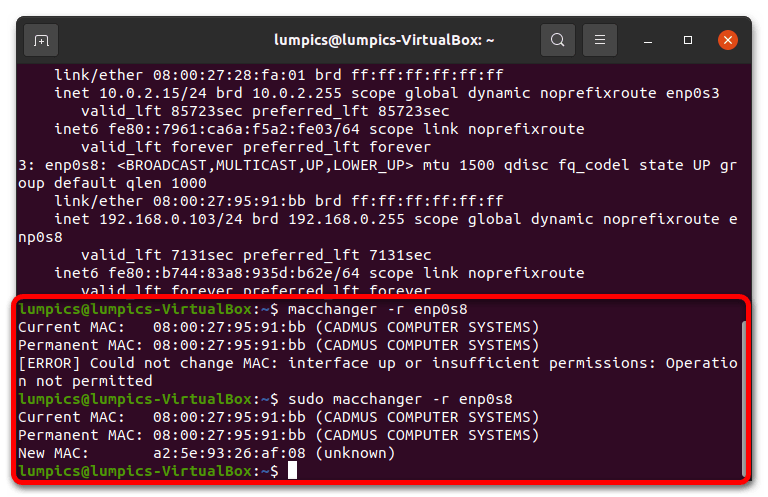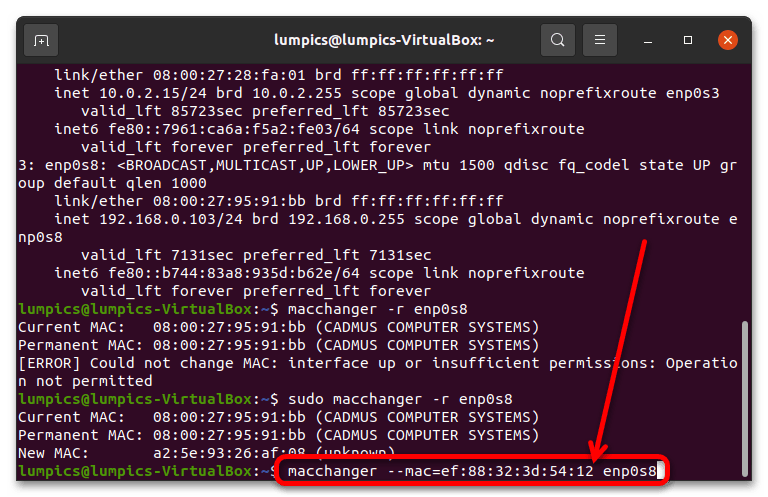- Как изменить MAC-адрес в Linux
- Определение MAC-адреса в Linux
- Изменение MAC-адреса в Linux.
- Способ 1: использование Macchanger
- Способ 2: использование iproute2
- Как сменить mac – адрес в Linux
- Находим текущий mac – адрес сетевого интерфейса
- Меняем MAC с помощью Macchanger. Установка
- Меняем MAC с помощью iproute
- Итоги
- Изменение MAC-адреса в Linux
- Этап 2: Изменение MAC-адреса
- Вариант 1: ip link
- Вариант 2: ifconfig
- Вариант 3: macchanger
Как изменить MAC-адрес в Linux
Задумывались ли вы, как изменить MAC-адрес сетевой карты в Linux? Нет? Ничего страшного, здесь мы рассмотрим этот вопрос. Но подождите, зачем нам это вообще надо? Для конфиденциальности! Если вы не хотите показывать настоящий MAC-идентификатор при подключении к общедоступной точке доступа WiFi, вы можете просто изменить его и войти с другим MAC-адресом. Иногда необходимо, когда сетевой администратор блокирует определенный MAC-адрес в маршрутизаторе или брандмауэре. В таких случаях вы можете использовать этот метод для изменения идентификатора MAC. Изменение MAC-адреса также называется подменой MAC-адреса или поддельным MAC-адресом. В этой статье мы рассмотрим, как изменить MAC-адрес в Linux.
Все манипуляции проводились на серверных версиях Ubuntu 16.04 LTS и CentOS 7. Давайте начнем.
Определение MAC-адреса в Linux
Во-первых, давайте выясним MAC-адрес или аппаратный адрес сетевой карты в Linux.
enp0s3 Link encap:Ethernet HWaddr 08:xx:xx:xx:xx:x1
enp0s3: mtu 1500 qdisc pfifo_fast state UP mode DEFAULT group default qlen 1000 link/ether 08:xx:xx:xx:xx:x1 brd ff:ff:ff:ff:ff:ff
ether 24:xx:xx:xx:xx:x9 txqueuelen 1000 (Ethernet) ether c0:xx:xx:xx:xx:xf txqueuelen 1000 (Ethernet)
Вы можете использовать любую из приведенных выше команд, чтобы узнать MAC-идентификатор сетевой карты. Эти команды должны работать практически во всех дистрибутивах Linux.
Теперь давайте посмотрим, как изменить MAC-адрес.
Изменение MAC-адреса в Linux.
Мы можем сделать это двумя способами. Помните, что вы не должны делать это на действующей сетевой карте, которая используется в настоящее время. Если вы сделаете это, возможно, ваше сетевое соединение будет разорвано. Попробуйте этот метод с дополнительной картой.
Способ 1: использование Macchanger
Macchanger — это простая утилита для просмотра, изменения и управления MAC-адресами для сетевых карт. Он доступен практически во всех операционных системах GNU/Linux.
Чтобы установить Macchanger в Arch Linux и его производных, запустите:
$ sudo yum install macchanger
$ sudo dnf install macchanger
$ sudo apt-get install macchanger
Укажите, должен ли Macchanger быть настроен на автоматический запуск при каждом включении или выключении сетевого устройства. Это дает новый MAC-адрес всякий раз, когда вы подключаете кабель Ethernet или включенный Wi-Fi. Я рекомендую вам не запускать автоматически, если вам действительно не нужно каждый раз менять MAC-идентификатор.
Использование
Чтобы назначить любой случайный MAC-адрес, выполните:
Чтобы узнать имя сетевого интерфейса, запустите:
1: lo: mtu 65536 qdisc noqueue state UNKNOWN group default qlen 1 link/loopback 00:00:00:00:00:00 brd 00:00:00:00:00:00 inet 127.0.0.1/8 scope host lo valid_lft forever preferred_lft forever inet6 ::1/128 scope host valid_lft forever preferred_lft forever\\ 2: enp0s3: mtu 1500 qdisc pfifo_fast state UP group default qlen 1000 link/ether 08:xx:xx:xx:xx:x1 brd ff:ff:ff:ff:ff:ff inet 192.168.1.105/24 brd 192.168.1.255 scope global enp0s3 valid_lft forever preferred_lft forever inet6 fe80::a00:27ff:fe12:f8c1/64 scope link valid_lft forever preferred_lft forever
Как видно из примера выше, enp0s3 — это имя данной сетевой карты.
Чтобы изменить MAC-адрес сетевой карты enp0s3, выполните:
После изменения MAC-адреса проверьте его с помощью команды:
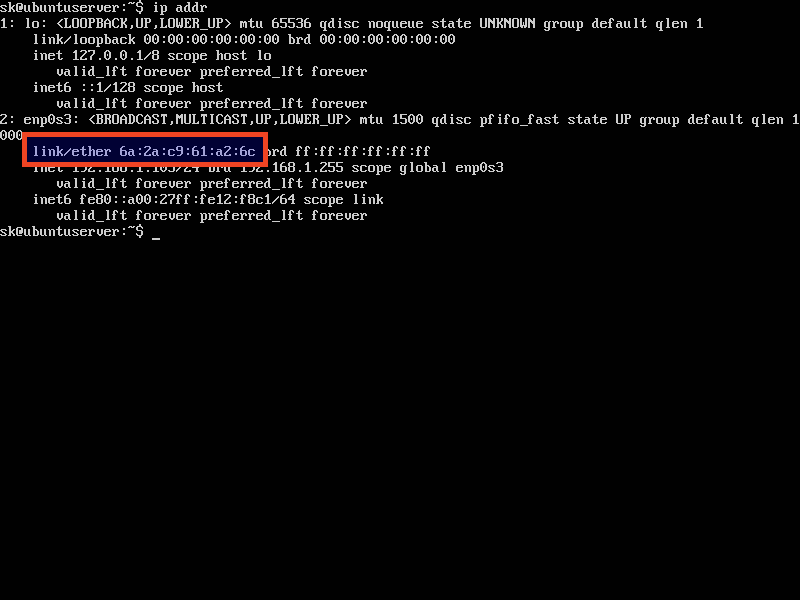
Теперь вы увидите, что MAC был изменен.
Чтобы изменить MAC-адрес на конкретное значение, укажите любой пользовательский MAC-адрес с помощью команды:
# macchanger --mac=XX:XX:XX:XX:XX:XX enp0s3
где XX:XX:XX:XX:XX:XX — это новый MAC-идентификатор, на который вы хотите изменить свой.
Наконец, чтобы вернуть MAC-адрес к его первоначальному постоянному аппаратному значению, выполните следующую команду:
Тем не менее, вам не обязательно это делать. После перезагрузки системы изменения будут автоматически потеряны, а физический MAC-адрес будет восстановлен.
Для более подробной информации, обратитесь к man-страницам:
Способ 2: использование iproute2
Сначала отключите сетевую карту с помощью команды:
# ip link set dev enp0s3 down
Далее установите новый MAC с помощью команды:
# ip link set dev enp0s3 address XX:XX:XX:XX:XX:XX
где XX:XX:XX:XX:XX:XX — это новый MAC-идентификатор, на который вы хотите изменить свой.
Наконец, включите сетевую карту вновь командой:
# ip link set dev enp0s3 up
Теперь проверьте новый MAC-адрес с помощью команды:
link/ether xx:xx:xx:xx:xx:xx brd ff:ff:ff:ff:ff:ff
В качестве альтернативы, вы можете сделать это, используя команду ifconfig, как приведено ниже.
# ifconfig eth0 down # ifconfig eth0 hw ether 00:80:48:BA:d1:30 # ifconfig eth0 up # ifconfig eth0 | grep HWaddr
Как видите, оба метода довольно просты. Применяйте любой метод, который вам понравится. А решите вернуться к исходному MAC-адресу? Просто перезагрузите вашу систему. Надеюсь вам это пригодится.
Если не указано иное, содержимое этой вики предоставляется на условиях следующей лицензии:
CC Attribution-Noncommercial-Share Alike 4.0 International
Как сменить mac – адрес в Linux
Усаживайтесь на кушетку поудобнее. Зачем, в первую очередь, вы хотите сменить mac – адрес у вашего сервера на базе Linux? Может хотите блочить его на фаерволе, или попробовать совершить «магию» с лицензиями, которые привязаны к маку?
В целом, дело ваше. Мы покажем способ, как это сделать. Давайте по шагам.
Находим текущий mac – адрес сетевого интерфейса
Сначала давайте посмотрим на текущий mac вашего сервера. Сделать это можно командой:
Вывод сервера будет примерно таким. Он будет содержать параметры (mac — адреса всех ваших интерфейсов):
1: lo: mtu 65536 qdisc noqueue state UNKNOWN mode DEFAULT group default qlen 1000 link/loopback 00:00:00:00:00:00 brd 00:00:00:00:00:00 2: eno1: mtu 1500 qdisc fq_codel state DOWN mode DEFAULT group default qlen 1000 link/ether 45:c6:f6:a7:12:30 brd ff:ff:ff:ff:ff:ff 3: enp0s12e2: mtu 1500 qdisc noqueue state UP mode DORMANT group default qlen 1000 link/ether 33:23:f8:8b:d7:65 brd ff:ff:ff:ff:ff:ff
Как мы видим, например, у интерфейса enp0s12e2 текущий mac – адрес это 33:23:f8:8b:d7:65 . Давайте поменяем его.
Меняем MAC с помощью Macchanger. Установка
Macchanger — это ну очень простая утилита, чтобы смотреть, менять и управлять MAC – адресами на ваших сетевых интерфейсах. Она доступна на почти всех Linux – подобных системах.
Например, чтобы установить Macchanger на Fedora, CentOS или RHEL используйте команду:/p>
sudo dnf install macchanger
А если у вас Debian, Ubuntu, Linux Mint или даже Kali Linux, то установить ее можно вот так:
sudo apt install macchanger
Как использовать Macchanger
Помните имя интерфейса, которое мы обсудили чуть раньше? Ага, мы про enp0s12e2
Например, чтобы присвоить этому интерфейсу рандомный mac, используйте команду:
sudo macchanger -r enp0s12e2
После смены, проверьте, что мак – адрес поменялся командой:
Он стал другим, не так ли? Теперь, чтобы присвоить конкретный (нужный вам) мак интерфейсу, примените команду:
macchanger --mac=XX:XX:XX:XX:XX:XX
Где, как не сложно догадаться, XX:XX:XX:XX:XX:XX — mac, который вам нужен. Кстати, если вы поняли, что сделали что-то не то, то вернуть mac – адрес устройства к его изначальному значению можно вот так:
Меняем MAC с помощью iproute
Делать это через macchanger, честно говоря, правильнее. Однако, если не получилось/не хотите, то можно поступить вот так. Первое, выключаем интерфейс:
sudo ip link set dev enp0s12e2 down
Далее, присваиваем новый mac выключенному интерфейсу:
sudo ip link set dev enp0s12e2 address XX:XX:XX:XX:XX:XX
Не забываем включить интерфейс обратно:
sudo ip link set dev enp0s12e2 up
Итоги
В статье мы обсудили два способа смены адреса: через утилиту macchanger и встроенную команду ip. Мы рекомендуем использовать macchanger, как более надежный способ. Однако, решать вам.
Изменение MAC-адреса в Linux
Прежде чем изменить существующий МАК, следует узнать его текущее значение. Как и большинство других системных операций, рассматриваемая выполняется посредством терминала.
- Запустить требуемое приложение можно несколькими способами. Первый – откройте перечень установленного софта нажатием на соответствующую кнопку в левом нижнем углу, затем выберите пункт «Утилиты» – «Терминал».
Второй и более предпочтительный – воспользоваться сочетанием клавиш, по умолчанию это Alt+Ctrl+T.
- После вызова терминала введите в нём следующую команду: ip link show Это отобразит адреса всех сетевых адаптеров, распознанных операционной системой. Нужные значения представляют собой последовательность после строки link/show, а в начале находится конкретный идентификатор того или иного адаптера.
Альтернативный метод просмотра MAC-адреса – использование пакета сетевых инструментов. Последние сперва потребуется установить путем ввода в терминале следующей команды: sudo apt install net-tools
При первом применении с аргументом sudo нужно ввести пароль от учётной записи. Далее, когда нужные пакеты будут загружены и установлены, введите следующее: ifconfig | grep ether
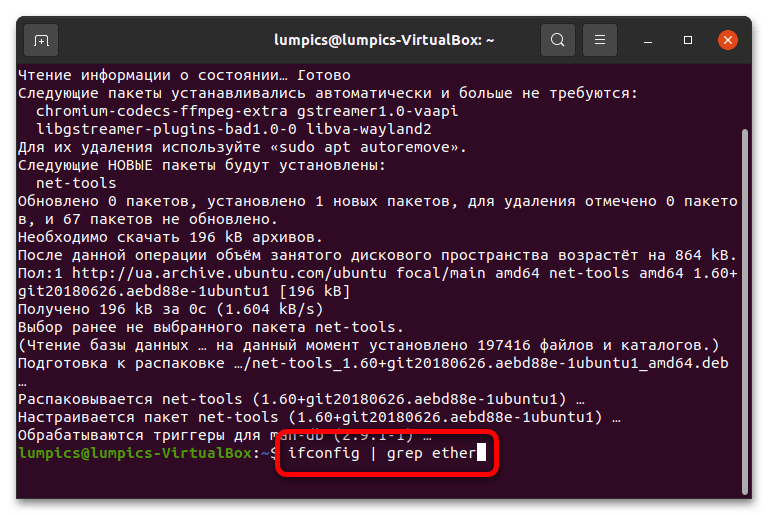
Этап 2: Изменение MAC-адреса
Дальше у нас есть несколько вариантов решения рассматриваемой задачи: использовать ip link, уже инсталлированные на предыдущем этапе net-tools или воспользоваться загружаемой утилитой macchanger.
Вариант 1: ip link
Для смены MAC с помощью этих средств потребуется выполнить следующие действия:
- Для начала понадобится отмонтировать рассматриваемое устройство следующей командой (вместо *интерфейс* впишите название нужного сетевого адаптера, полученного на предыдущем этапе): sudo ip link set dev *интерфейс* down
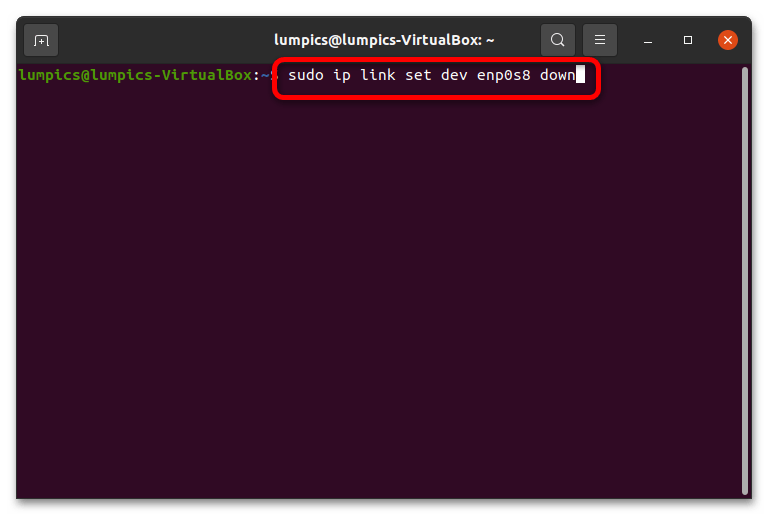
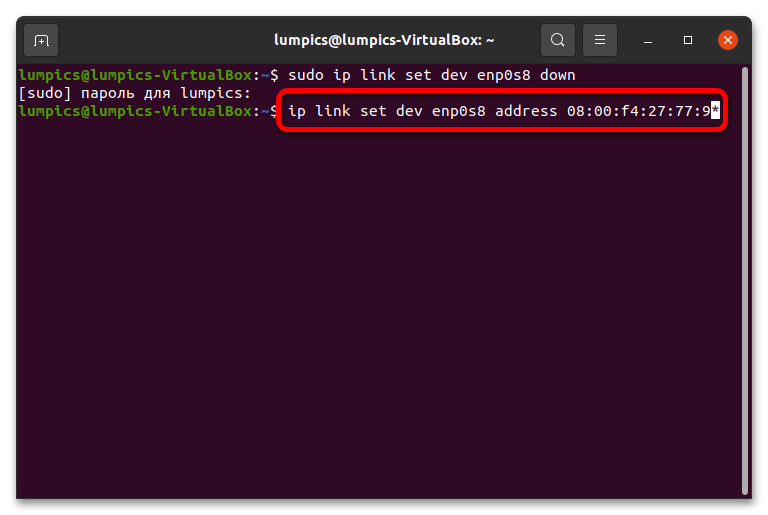
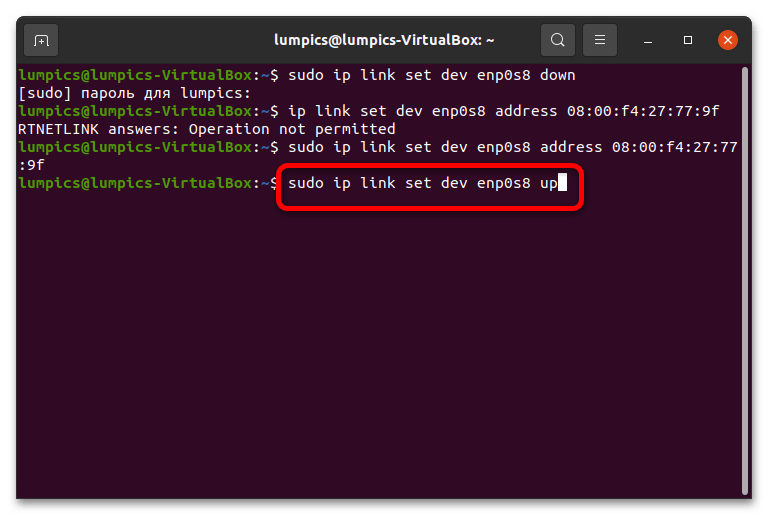
Вариант 2: ifconfig
Данное средство является частью пакета net-tools и уже достаточно давно не используется в дистрибутивах Linux как инструмент управления сетями, однако с его помощью также можно решить рассматриваемую задачу.
- По умолчанию ifconfig отсутствует в стандартном пакете программ, поэтому его потребуется доустановить, если этого не было сделано на шаге 4 предыдущего этапа.
- Как и в случае с утилитой ip link, сперва потребуется отключить используемое устройство командой: sudo ifconfig *интерфейс* down Замените *интерфейс* именем требуемого сетевого устройства.
- Теперь предстоит ввод операторов замены адреса – сама последовательность выглядит так: sudo ifconfig *интерфейс* hw ether *XX:XX:XX:XX:XX:XX* Не забудьте заменить вставки на идентификатор адаптера и новый MAC соответственно.
- После применения команды заново активируем отсоединённый сетевой интерфейс, прописав в консоли следующее: sudo ifconfig *интерфейс* up
Вариант 3: macchanger
Последним способом решения рассматриваемой задачи будет очередная консольная программа, именуемая macchanger.
- Приложение не является частью ядра или оболочки, поэтому его нужно устанавливать отдельно. Вызовите терминал и введите в нём следующую команду: sudo apt-get install macchanger
Префикс sudo потребует ввода пароля учётной записи.
- В процессе инсталляции появится информационное сообщение с запросом на автоматическую смену MAC при каждом подключении сетевого кабеля или активации Wi-Fi. Выберите желаемый вариант с помощью стрелок и нажмите Enter.
- Теперь нужно получить имя устройства, аппаратный идентификатор которого мы будем изменять, воспользовавшись для этого следующей командой: ip addr
Ознакомьтесь с перечнем – как правило, обычно имеются два устройства, одно из которых отвечает за соединение по кабелю, второе – за коннектор Wi-Fi. Ориентируйтесь на вид названия – имена беспроводных адаптеров начинаются с букв wl, кабельных – с e либо enp.
- Для присвоения случайного MAC в терминале следует ввести следующее: macchanger -r *интерфейс* Вместо *интерфейс* напечатайте значение, полученное на шаге 2.
Если вы получили ошибку, это значит, что команду нужно вводить с префиксом sudo .
- Установка определённой последовательности выглядит похожим образом: macchanger —mac=*XX:XX:XX:XX:XX:XX* *интерфейс* Как и в предыдущем случае, вместо вставок со звёздочками впишите идентификатор сетевого адаптера и желаемое значение МАК. Замечание о необходимости sudo для этой команды также справедливо.
- С помощью macchanger можно восстановить и заводской идентификатор – просто напишите такую команду: macchanger -p enp0s8